Список слоев можно отсортировать по имени или по определенному свойству. Количество отображаемых в списке слоев можно уменьшить с помощью функции поиска, фильтров или групп слоев.
Выберите 
 найти.
найти.
сортировка списка слоев
- В Диспетчере свойств слоев щелкните мышью на любом заголовке столбца.
Системная переменная SORTORDER определяет порядок сортировки списка слоев: это может быть естественный порядок или порядок ASCII.
Изменение отображения столбцов
- Изменить порядок столбцов можно путем перетаскивания меток столбцов.
- Щелкните правой кнопкой мыши метку столбца и выберите столбцы, которые требуется отобразить или скрыть.
Фильтрация слоев по результатам поиска имени
- В диспетчере свойств слоев щелкните в поле "Поиск слоя".
- Введите текст для поиска, включая специальные символы.
Например, если требуется вывести список всех слоев, имена которых содержат буквы mech, введите *mech*.
| Символ | Определение |
|---|---|
| # (решетка) | Соответствует любой одиночной цифре |
| @ (коммерческое "при") | Соответствует любой одиночной букве |
| . (десятичная точка) | Соответствует любому символу, кроме букв и цифр |
| * (звездочка) | Соответствует любой последовательности символов. Может использоваться в любой позиции строки |
| ? (знак вопроса) | Соответствует любому одиночному символу; например, ?BC соответствует ABC, 3BC и т.п. |
| ~ (тильда) | Соответствует всем строкам, кроме содержащих следующий за тильдой текст; например, при вводе запроса ~*AB* отобразятся все строки, не содержащие последовательность символов AB. |
| [ ] | Соответствует любому из символов в скобках; например, [AB]C соответствует AC и BC |
| [~] | Соответствует любому из символов, кроме заключенных в скобки; например, [~AB]C соответствует XC, но не соответствует BC |
| [-] | Задание диапазона для отдельного символа; например, [A-G]C соответствует значениям AC, BC и далее до GC, но не HC. |
| ` (обратный апостроф) | Следующий за ним специальный символ трактуется как обычный; например, '~AB соответствует ~AB |
Создание фильтра слоев на основе свойств слоя
- Откройте Диспетчер свойств слоев и нажмите кнопку "Новый фильтр по свойствам".

- В диалоговом окне "Свойства фильтра слоев" введите имя фильтра.
- В разделе "Определение фильтра" укажите следующие свойства слоя.
- Для фильтрации по имени слоя введите текст вместе с подстановочными знаками (например, "*") в столбце "Имя".
- Для фильтрации по свойству щелкните мышью столбец свойства и выберите настройку.
- Для фильтрации с использованием нескольких свойств щелкните каждое свойство в одной строке в определении фильтра.
- Для фильтрации с использованием нескольких значений свойства или нескольких наборов свойств выберите значения в следующей строке.
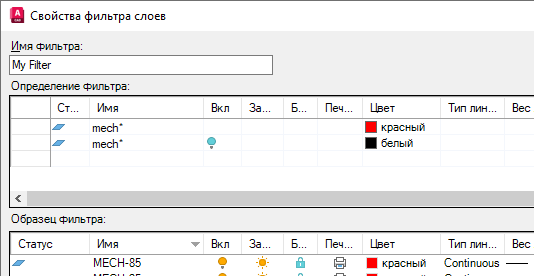
В этом примере фильтр слоев по свойствам позволяет отобразить слои, которые начинаются с "mech" и выделены красным, или слои, которые начинаются с "mech", отключены и выделены белым.
Создание группового фильтра путем выбора слоев
- Откройте Диспетчер свойств слоев и нажмите кнопку "Новый групповой фильтр".

- Введите имя фильтра группы слоев.
Поскольку выбран новый пустой фильтр, список слоев пуст.
- Чтобы в списке появились слои, на панели "Фильтры" выберите "Все" или один из других фильтров.
- Перетащите слои из списка в групповой фильтр.
Таким образом, в этом групповом фильтре сохраняется поднабор слоев из списка. При выборе группового фильтра в списке отобразятся только указанные слои.
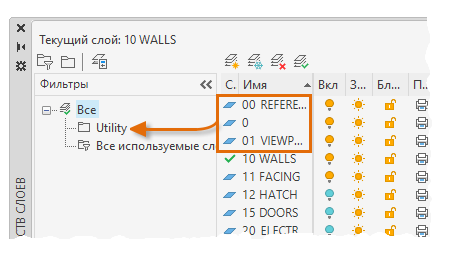
В этом примере мы создадим групповой фильтр слоев с именем Grounds и перетащим в него слои TREES, LANDSCAPE и LAKE.
Удаление слоя из группового фильтра
- В Диспетчере свойств слоев на панели "Фильтры" выберите фильтр группы слоев.
- Щелкните правой кнопкой мыши слой, который требуется удалить, и выберите "Удалить из группового фильтра".
Вложение одного фильтра слоев в другой фильтр
- В Диспетчере свойств слоев на панели "Фильтры" щелкните правой кнопкой мыши фильтр слоев и выберите "Новый фильтр по свойствам" или "Новый групповой фильтр".
- Новый фильтр слоев по свойствам можно вложить в групповой фильтр слоев или в другой фильтр слоев по свойствам.
- Групповой фильтр слоев можно вложить только в другой групповой фильтр.
- Воспользуйтесь одним из следующих способов:
- Укажите имя нового фильтра слоев по свойствам в диалоговом окне "Фильтр слоев по свойствам". В области "Описание фильтра" задайте свойства слоя для настройки вложенного фильтра и нажмите кнопку "ОК".
- Для нового группового фильтра слоев введите новое имя, выберите родительский фильтр для отображения его слоев в списке, а затем перетащите слои из списка в новый групповой фильтр вложенных слоев.
Удаление группового фильтра слоев или фильтра слоев по свойствам
- На панели "Фильтры" Диспетчера свойств слоев щелкните правой кнопкой мыши фильтр группы слоев или фильтр свойств слоев и выберите "Удалить".
Просмотр статуса неиспользуемых слоев
 .
.
- В "Диспетчере свойств слоев" выберите "Параметры".

- Установите флажок «Показать используемые слои» в диалоговом окне «Параметры слоев» и нажмите «ОК».
 указывает, что слой не используется.
указывает, что слой не используется.